Способы решения проблемы перезагрузки и зависания MyPhone?
советы и хитрости для Android / / August 05, 2021
С каждым днем смартфоны становятся быстрее, умнее и плавнее, а их потенциал более чем вдвое превышает аналогичный показатель прошлого года, и даже больше, но все же смартфоны страдают от различных проблем, из которых проблема перезапуска и зависания пугает, и ее необходимо исправить сразу, поскольку она действительно может переиграть любую другую задачу на телефоне, которую вы хотите выполнить, или выполнять. Это происходит по множеству причин, и поэтому мы составили список исправлений, которые вы должны выполнить, чтобы получить Проблема с перезапуском и зависанием MyPhone, в частности, в то время как подробное руководство применимо для любого смартфона, с которым вы можете столкнуться использовать.
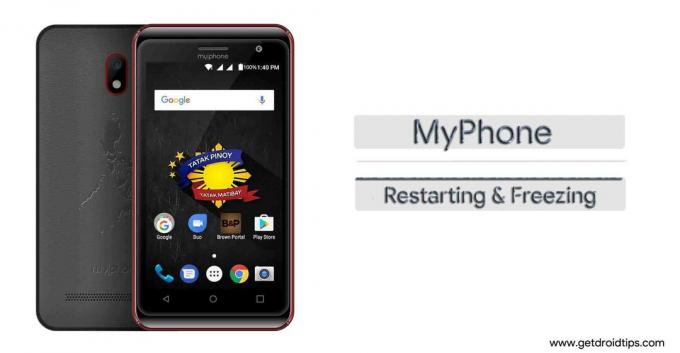
Оглавление
-
1 Способы решения проблемы перезагрузки и зависания MyPhone?
- 1.1 Перезагрузите систему
- 1.2 Остановите все приложения
- 1.3 Удалите ненужные приложения
- 1.4 Проведите диагностику в безопасном режиме
- 1.5 Бесплатное внутреннее хранилище
- 1.6 Проверьте эти компоненты
- 1.7 Очистить файлы кеша
- 1.8 Очистить раздел кэша
- 1.9 Обновите установленные приложения
- 1.10 Обновите программное обеспечение Android
- 1.11 Сбросить телефон
- 1.12 Обратитесь за помощью в сервисный центр
Способы решения проблемы перезагрузки и зависания MyPhone?
Перезагрузите систему
Это самое простое из множества решений, которые вы увидите в дальнейшем руководстве. Когда вы перезагружаете телефон, вы фактически заставляете его капитальный ремонт, тем самым резко прекращая все процессы и приложения. Он также очищает файлы кеша и память и тем самым может снизить нагрузку на систему и решить проблему перезапуска. Но если телефон завис, вам придется сделать больше, чем просто нажать кнопку питания. Вам нужно будет нажать кнопку увеличения или уменьшения громкости (в зависимости от модели) и кнопку питания, чтобы выполнить принудительную перезагрузку, которая должна творить чудеса.
Остановите все приложения
Еще одно простое в исполнении решение. Если телефон слишком часто перезагружается или слишком сильно зависает, но при условии, что телефон не завис в данный момент, прекратите его использование и остановите все приложения, погрузившись в «недавние» приложения. Вы можете направить к «Настройки >> Приложения >> Запуск» принудительно остановить, чтобы избавиться от нежелательных приложений, которые продолжают появляться даже после закрытия.
Удалите ненужные приложения
Google Play Store - это кладовая миллионов приложений, которые можно бесплатно загрузить, но это не означает, что вы можете загружать столько приложений, сколько захотите. Поскольку приложения используют много ресурсов, из которых оперативная память является ограниченным ресурсом, это может отрицательно повлиять на систему, поскольку слишком много приложений могут выйти из строя. производительность телефона, а также возникает ряд проблем, конфликты приложений или внезапные сбои приложений, сбой системы, зависание экрана и Больше. Таким образом, рекомендуется удалить ненужные приложения, которые вам больше не нужны. Если есть приложение, которое вам нужно, но не только сейчас, просто «Отключить» в, перейдя в «Настройки >> Приложения >> Загруженные».
Проведите диагностику в безопасном режиме
Безопасный режим - это диагностическая загрузочная часть на смартфоне, к которой вы можете получить доступ, просто нажав кнопка питания включить телефон. Как только на экране появится логотип производителя, нажмите на Убавить звук один раз, и это должно привести вас к безопасный режим. Здесь вы должны знать, что если проблема перезапуска и зависания, с которой вы столкнулись, не появится, если проблема вызвана в стороннее приложение, но в случае возникновения проблемы вы знаете, что предустановленное приложение или любое оборудование вызывает проблема. Если безопасный режим работает правильно, вам придется перезагрузить телефон в обычном режиме и поискать приложения, которые могут вызвать проблемы, которые вы можете восстановить, просто удалив приложения в порядке убывания.
Бесплатное внутреннее хранилище
У вас 8/16/32/64 ГБ встроенной памяти или больше, но следует ли заполнить ее полностью? Ответ - нет, потому что приложения используют внутреннее хранилище для хранения файлов кеша и других файлов. Но если вы заполните внутреннюю память, у приложений будет недостаточно ресурсов для использования, и это приведет к вызывает сбой приложений при запуске или когда ему нужно хранить что-то большее, чем доступно место хранения. Желательно использовать карту microSD для хранения всех видео, фотографий и других данных, а внутренняя свободное пространство для хранения не менее 1 / 1,5 ГБ на смартфоне с внутренней памятью 8/16/32 ГБ и аналогично 2 / 2,5 ГБ на 64 ГБ и над.
Проверьте эти компоненты
Столкнулись с проблемой перезапуска и зависания MyPhone? Как уже было сказано, может быть множество причин, по которым ваш телефон так странно отвечает. Для этого нужно проверить, не повреждена ли карта microSD. Вы можете проверить, повреждено ли внешнее хранилище или нет, просто удалив его и некоторое время используя телефон. Кроме того, вам необходимо проверить, совместимо ли зарядное устройство, которое вы используете, с телефоном или нет, какова одна из основных причин зависания экрана.
Очистить файлы кеша
Файлы кэша - это временные файлы, которые смартфон создает каждый раз, когда вы используете приложение. Это позволяет системе при необходимости быстро возобновить работу приложения, поскольку в телефоне уже есть файлы для поиска, необходимые для ускорения обработки. Но поскольку эти файлы временные, эти файлы также легко повредить, и это часто приводит к ошибкам. и такие проблемы, как зависание экрана, мерцание, сбои приложений и другое нежелательное поведение смартфона. Сейчас существует три типа файлов кеша, из которых ниже описан метод удаления двух.
Вам нужно перейти к «Настройки >> Хранилище >> Кэш-память» где вы удаляете файлы кеша, просто нажимая на кеш-память. Следующий шаг - перейти к «Настройки >> Приложения >> Загруженные». Здесь вам нужно нажать на любое приложение, а затем нажать 'Очистить кэш', а также 'Очистить данные’, Чтобы избавиться от этих файлов.
Очистить раздел кэша
Именно этот метод поможет избавиться от оставшихся файлов кеша, хранящихся в разделе кеша, находящемся в режиме восстановления. Вы можете выполнить следующие действия, чтобы исправить это.
- Первый шаг - это выключить телефон.
- Затем нажмите кнопку кнопка питания плюс клавиши увеличения громкости и удерживайте от 10 до 15 секунд, не покидая Логотип Android появляется на экране.
- Отпустите кнопки и позвольте телефону войти в режим восстановления.
- Вам нужно выбрать "Очистить раздел кеша >> да" и это все.
- Теперь вы можете перезагрузить телефон, чтобы проверить, устранена ли проблема.
Обновите установленные приложения
Часто приложения являются корнем проблем, а устаревшие приложения - одной из основных причин. Таким образом, вы должны обновлять все приложения до последней доступной версии, которую вы можете проверить. Магазин Google Play >> Мои приложения и игры >> Установлено.
Обновите программное обеспечение Android
Поскольку устаревшие приложения могут вызывать ошибки, то же самое относится и к программному обеспечению Android, которое является фреймворком, на котором приложения и оборудование взаимодействует друг с другом и, таким образом, должно обновляться по мере появления обновлений с конец производителя. Но учтите, что смартфоны перестают обновлять прошивки телефонов старше 2 лет, пока некоторые могут остановить его уже через несколько месяцев или год после выпуска из-за ряда факторов участвует. Если обновление недоступно, а телефон находится на грани краха из-за постоянного перезапуска и зависания, вы всегда можете воспользоваться помощью пользовательских ПЗУ. доступны в Интернете, или вы можете вернуться к предыдущей версии или ОС Android, например, с Oreo 8.1 до 8.0, или с перехода с Oreo на Nougat, чтобы исправить проблема.
Сбросить телефон
Это должно немедленно положить конец проблеме. Хотя это означает, что вы потеряете все данные, хранящиеся на вашем смартфоне, вы можете сделать резервную копию данных, которые вам нужны, прежде чем пытаться это сделать. Следуйте процедуре, описанной ниже, чтобы начать.
- Сначала выключите телефон.
- Во-вторых, нажмите кнопку кнопка питания и увеличение громкости кнопку вместе.
- Кнопки нужно удерживать некоторое время, пока телефон не загрузится в режим восстановления прямо или показывает Логотип Android на экране, когда вы оставляете ключи.
- Теперь, когда вы вошли в режим восстановления, использовать качельки регулировки громкости для переключения и клавиши питания для выбора параметра.
- Далее нужно выбрать 'удалить данные / сброс настроек' из среди вариантов.
- Далее необходимо подтвердить выбор, нажав на 'да удалить все данные пользователя' используя тот же протокол, упомянутый выше.
- Наконец, перезагрузите телефон и проверьте, решена ли проблема.
Обратитесь за помощью в сервисный центр
Это последнее средство, которое вам придется выбрать, если приведенное выше подробное руководство не может вам помочь, что маловероятно, но мы рассчитали вероятность. В таких случаях вы можете сообщить о проблеме в сервисный центр (авторизованный или сторонний) в зависимости от ваших предпочтений. Но я должен посоветовать авторизованный сервисный центр, если у вас новый смартфон или дорогой смартфон, поскольку гарантийный срок аннулируется, если вы обратитесь в сторонний центр, и это может стать большой проблемой позже на.
Имея более чем 4-летний опыт написания контента в различных жанрах, Аадил также является энтузиастом путешественников и большим поклонником кино. Адилу принадлежит технический веб-сайт, и он в восторге от таких сериалов, как Brooklyn Nine-Nine, Narcos, HIMYM и Breaking Bad.



